| 일 | 월 | 화 | 수 | 목 | 금 | 토 |
|---|---|---|---|---|---|---|
| 1 | ||||||
| 2 | 3 | 4 | 5 | 6 | 7 | 8 |
| 9 | 10 | 11 | 12 | 13 | 14 | 15 |
| 16 | 17 | 18 | 19 | 20 | 21 | 22 |
| 23 | 24 | 25 | 26 | 27 | 28 | 29 |
| 30 |
- C# delegate
- 플러터
- Houdini
- c# 추상 클래스
- gitlab
- github
- jupyter lab
- HTML
- c#
- C언어 포인터
- Flutter
- Python
- dart 언어
- 포인터
- 구조체
- 다트 언어
- git
- Unity
- c# winform
- 깃
- Data Structure
- C++
- c# 윈폼
- jupyter
- vim
- docker
- Algorithm
- c언어
- 유니티
- 도커
- Today
- Total
nomad-programmer
[etc/OBS Studio] 오디오 노이즈 제거 플러그인 본문
OBS Studio에서 "오디오 필터 - 소음 억제" 를 사용하여 노이즈를 제거해도 된다.
허나, 이렇게 하면 오디오의 품질이 떨어진다.
그래서 VST 플러그인으로 오디오 제거를 해주는 것이 더 좋은 방법일 수 있다.
https://www.reaper.fm/reaplugs/
REAPER | ReaPlugs
Want to use some of the comprehensive FX plug-ins that REAPER provides, but stuck in another host? Haven't made the switch yet? Fear not -- you can download ReaPlugs, a package of FX that includes many of the plug-ins that come with REAPER, for free!
www.reaper.fm
위의 링크로가서 아래의 그림처럼 64비트를 다운받아 설치한다.
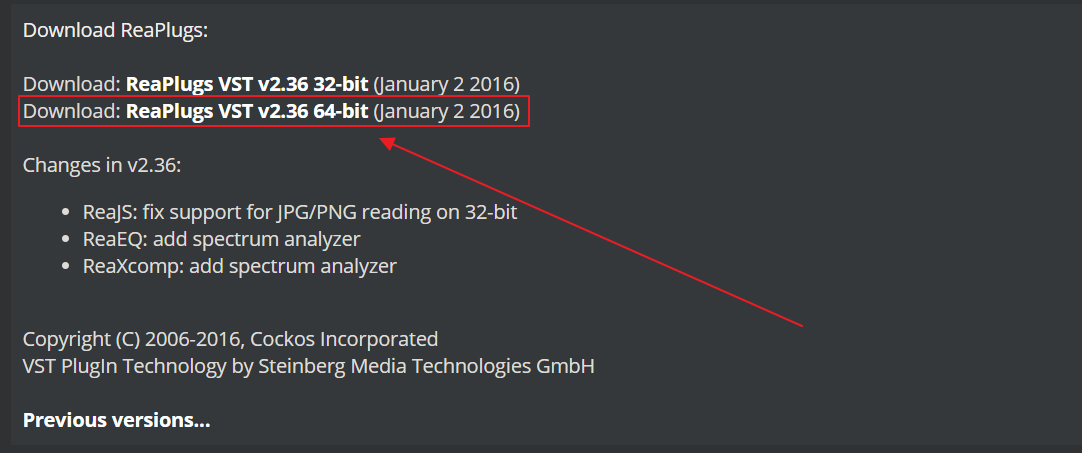
설치하였으면, 아래의 같이 설정한다.

플러그인 설정 열기 버튼을 클릭하면 아래 그림처럼 나온다.

현재는 Mode가 Subtract로 되어있는데... 처음에는 "EQ"로 되어있을 것이다. 이 EQ 상태에서 소리내지 않고 가만히~ 있으면, 아래의 그래프가 들쭉날쭉 하는 것을 확인할 수 있다.
이것이 바로!! 노이즈이다. 가만히 있을 때에 나오는 노이즈를 잡아야 한다.
이것을 잡으려면, Mode를 "Subtract" 로 바꿔주고, "Automatically build noise profile (enable during noise)" 체크박스를 체크한다. 그래서 자동으로 잡아준다. 다 잡았으면 체크를 해제하면 끝이다!!!
그러면 OBS Studio로 돌아가서 오디서 부분을 보면 맨 처음 가만히 있을 때 조금씩 움직였던 것이 움직이지 않는다.
